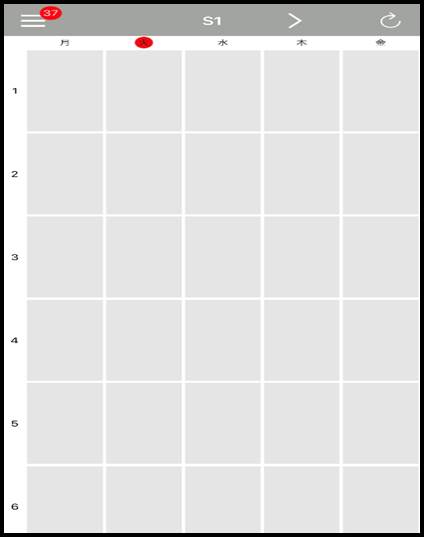
1.使用しているOSに合わせて、下記リンクからアプリをインストールしてください。
・Android版
https://play.google.com/store/apps/details?id=com.jast.gakuen.up.sm.unipa&hl=ja
・iOS版
https://apps.apple.com/us/app/unipa/id1259602811?ign-itscg=30200&ign-itsct=apps_box_link
2.インストールが完了したら、アプリを起動します。
「UNIPAは通知を送信します。」は必ず[許可]を選択します。表示が出ない場合は、次の手順へ進んでください。
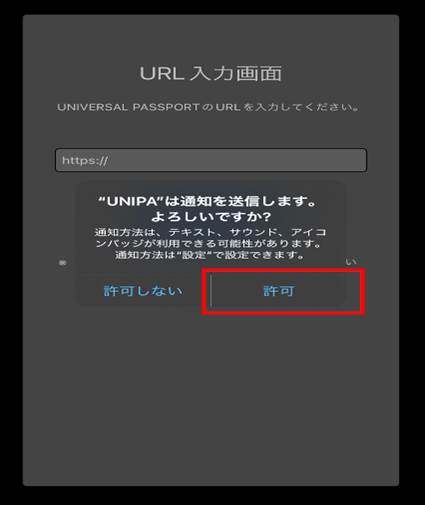
3.城西国際大学のユニバーサルパスポートのURLを入力します。
■ユニバーサルパスポートのURL:(https://jiu-unipa.jiu.ac.jp/uprx/)
続けて、自身のユーザIDとパスワードを入力します。
・ID:JIU Mailアドレスの@前まで
例:学籍番号がBG2025-999の場合 → bg25-999
・パスワード:統合認証システムで設定した各自管理のもの
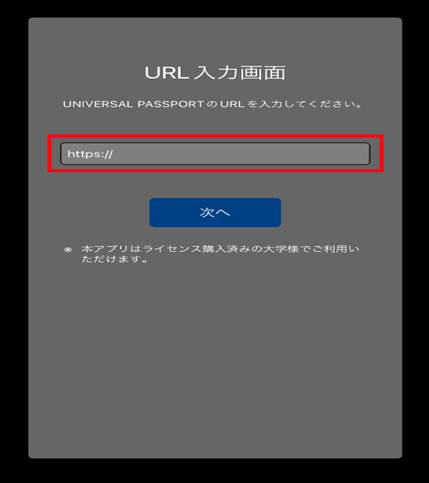
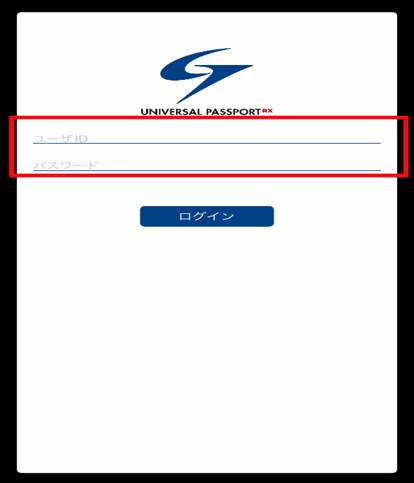
以下の画面(曜日と授業時限の表示)が表示されると、ログインは完了です。
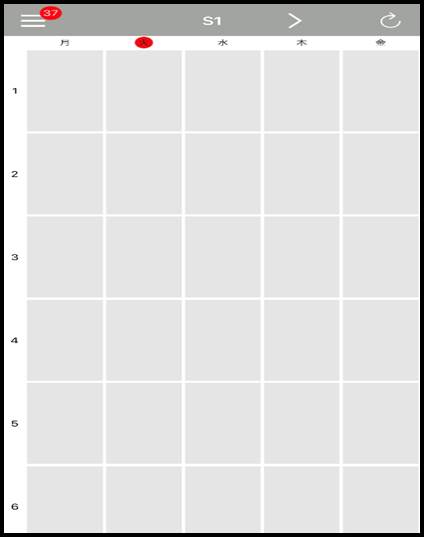
4.プッシュ通知機能設定方法(※必ず設定してください)
UNIVERSAL PASSPORTや「時間割の授業開始時間の通知」が、プッシュ通知機能によりスマートフォンへ届きます。
「授業開始のお知らせ」、「掲示板の発信情報」が画面上部に表示され、アプリアイコン上に「掲示板の未読件数」が表示されます。
➀ログイン後、左上の「≡」を選択します。
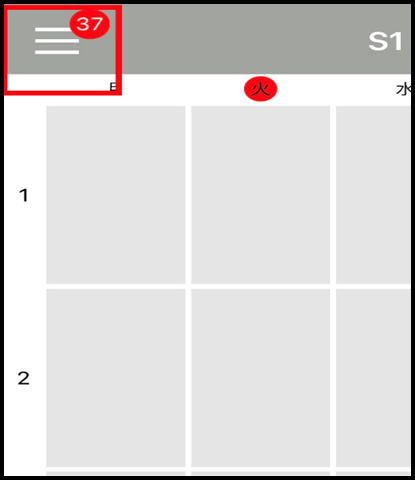
➁設定を選択します。
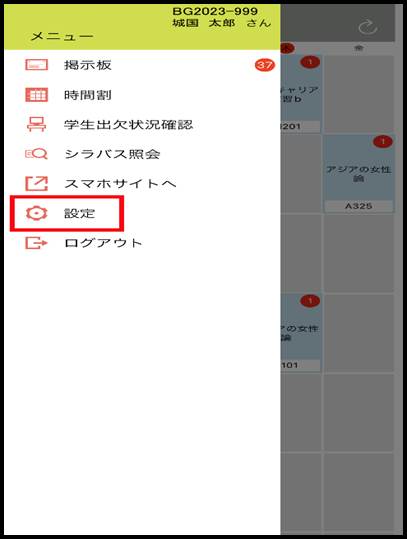
➂ 設定内の「通知設定」から、「掲示の通知」と「授業開始の通知」の切り替えを行えます。(「On」を推奨)
(下記の画面は両方の設定が[On]の状態です。)
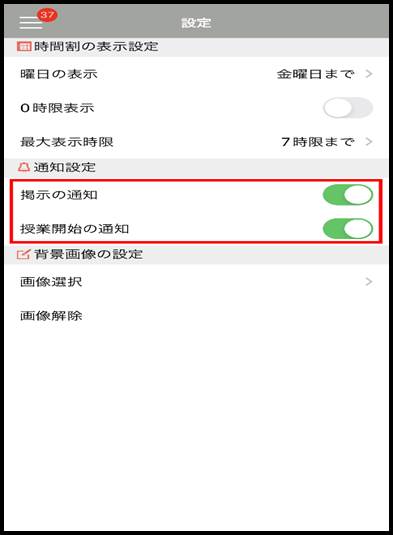
以上で「プッシュ通知機能」の設定は終了です。